![[Desbloquear nuevo gesto] Cómo usar el toque Atrás en teléfonos Samsung Galaxy](https://cdn.amkstation.com/wp-content/uploads/2023/04/How-to-use-Back-Tap-on-Samsung-640x375.webp)
Con cada generación de teléfonos, la relación pantalla-cuerpo aumenta y los gestos son cada vez más el método preferido para operar un teléfono. Es sencillo y tienes acceso a prácticamente todas las acciones gestuales. Además, puede agregar gestos adicionales que aún no son compatibles. Este manual es para ti si tienes un teléfono Samsung. Puedes aprender a usar el toque de retroceso de Samsung aquí mismo.
En los últimos años, los gestos de los teléfonos inteligentes se han vuelto muy populares y, como resultado, los fabricantes de equipos originales de teléfonos inteligentes continúan agregando gestos adicionales. El uso de ciertas letras o símbolos para acceder a aplicaciones o realizar actividades, el doble o triple toque en la parte delantera y trasera, y muchos más gestos también son bastante frecuentes en estos días.
El gesto de toque en la parte posterior de Apple, que está habilitado en el iPhone de forma predeterminada como una función de accesibilidad, es uno de los gestos más conocidos. Este es uno de los mejores gestos porque tocar la pantalla es tan simple como alcanzar la parte posterior del teléfono mientras lo sostienes. Pero, los teléfonos Samsung no vienen con él por defecto. Al utilizar este enfoque, aún puede hacer que funcione en su teléfono Samsung.
Acciones de toque de retroceso admitidas
Estas acciones se pueden llevar a cabo en un dispositivo Samsung empleando el gesto de tocar hacia atrás.
- Tomar captura de pantalla
- Acceder al Asistente de voz de Google
- Iniciar ventana emergente
- Mostrar notificaciones
- Mostrar aplicaciones recientes
- Acción del botón Atrás
- abrir una aplicación
Cómo habilitar el toque de retroceso en Samsung
Para los teléfonos Samsung, el toque de retroceso no está disponible de forma predeterminada; por lo tanto, primero debe habilitarlo utilizando el conocido servicio de personalización conocido como Good Lock. Sí, podemos inferir fácilmente que una discusión sobre la personalización avanzada se refiere a Good Lock. En un teléfono Samsung, siga estas instrucciones para activar el toque de retroceso.
- Abra Galaxy Store en su teléfono después de conectarlo a Internet.
- Instale Good Lock (de Good Lock Labs) en su teléfono buscándolo.
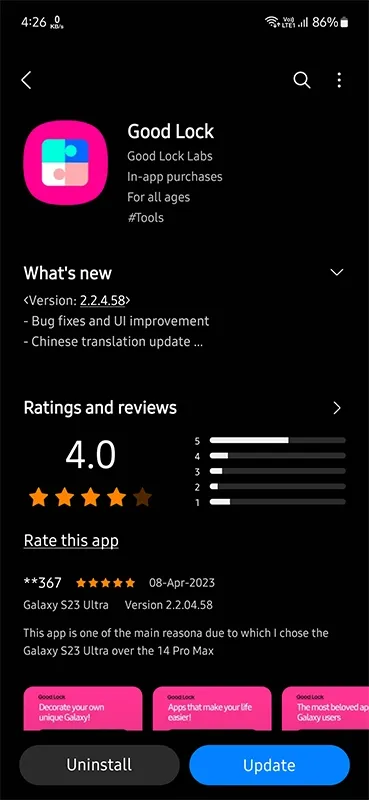
- Localice el módulo RegiStar abriendo la aplicación. Al tocar el ícono de descarga, puede instalar el módulo en su teléfono.
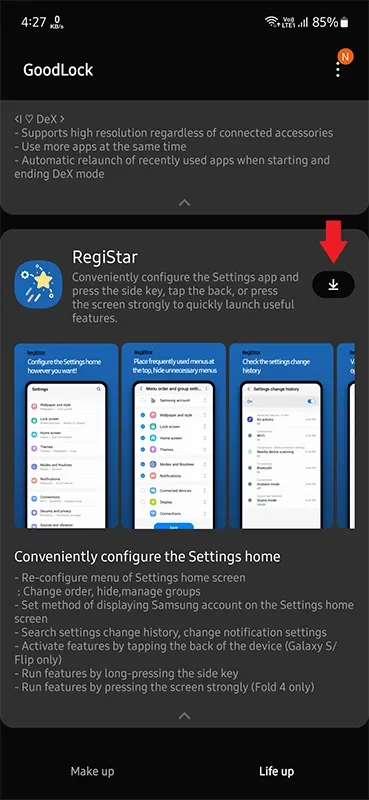
- Regrese a Good Lock y elija el módulo RegiStar después de instalar el módulo.

- Toque la acción Back-Tap en el complemento de configuración de RegiStar.

- Active el toque posterior activando el interruptor.
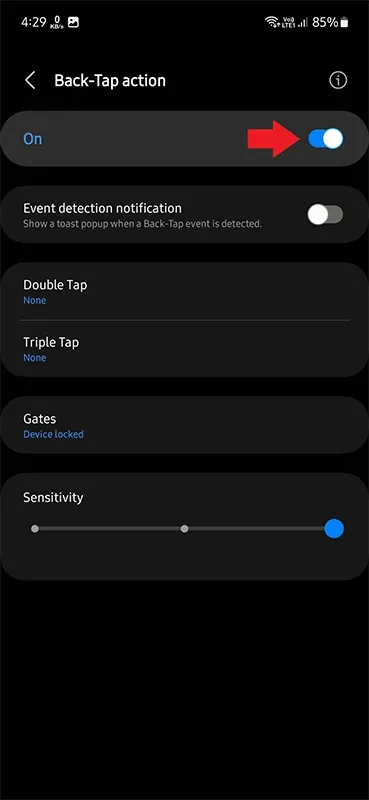
Por lo tanto, usando Good Lock, así es como puede habilitar Back Tap en su teléfono Samsung.
Cómo usar Back Tap en Samsung
Ahora puede elegir la acción deseada para los gestos de toque después de habilitar el toque de retroceso en su teléfono. Los toques dobles y triples son compatibles con la función de toque posterior.
- Inicie sesión en RegiStar en su teléfono inteligente.
- Se utiliza el toque hacia atrás. Ahora presione Doble toque y elija la acción que desea asignar.

- Regresa después de hacer lo mismo con Triple Tap.
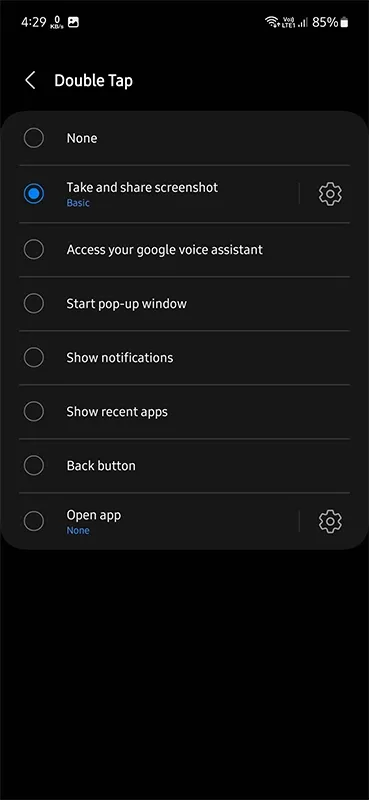
- Ahora dale a tu teléfono un toque doble o triple en la parte posterior, y se debe llevar a cabo la acción que especificaste.
Ahí lo tiene, una explicación detallada sobre cómo utilizar Back Tap en un dispositivo Samsung. ¿Qué movimiento crees que funciona mejor para el toque de espalda? Y háganos saber en el área de comentarios si tiene alguna pregunta.




Deja una respuesta